アニメーションを実行すると、処理する項目が個別のノード(Activityノード、Subprocessノード, Chained-Processノード, Voting Activityノード、Conditionalノード、Complex Conditionalノード, Compound Activityノード)に到達し、他のノード処理に送られる様子が、実際にアニメーションで表示されます。
注意
SubprocessノードあるいはChained-Processノードを含むプロセス定義をシミュレートした場合、シナリオエディタ下部にあるタブをクリックして表示されるシミュレーションコントローラを使って、それぞれの定義のアニメーションを表示することができます。
シミュレーションコントローラは、シミュレーション実行の開始、停止、一時停止、シミュレーションの実行速度の制御、およびシミュレーションレポートの生成のために使います。
図13.12 シミュレーションコントローラ

シミュレーションシナリオを実行する方法を説明します。
「13.3.1 シミュレーション結果の作成」の説明に従い、シミュレーションを準備します。
シミュレーションコントローラで、ノードの処理をアニメーション表示する速度を定義します。アニメーションの速度を制御する方法について説明します。[速度調節]のスライダーを[低](時間単位)、[中](日単位)、[高](週単位)の間の任意の位置にドラッグして調節します。また、[低]、[中]、[高]をクリックしても、アニメーションの速度を定義することができます。
[再生]ボタンをクリックします。選択したシナリオにインポートされたプロセス定義がシナリオエディタのビューで開きます。以下の例では、経費申請.xpdlプロセス定義が経費申請シナリオ.ssrファイルにインポートされています。
図13.13 プロセス定義のシミュレーション
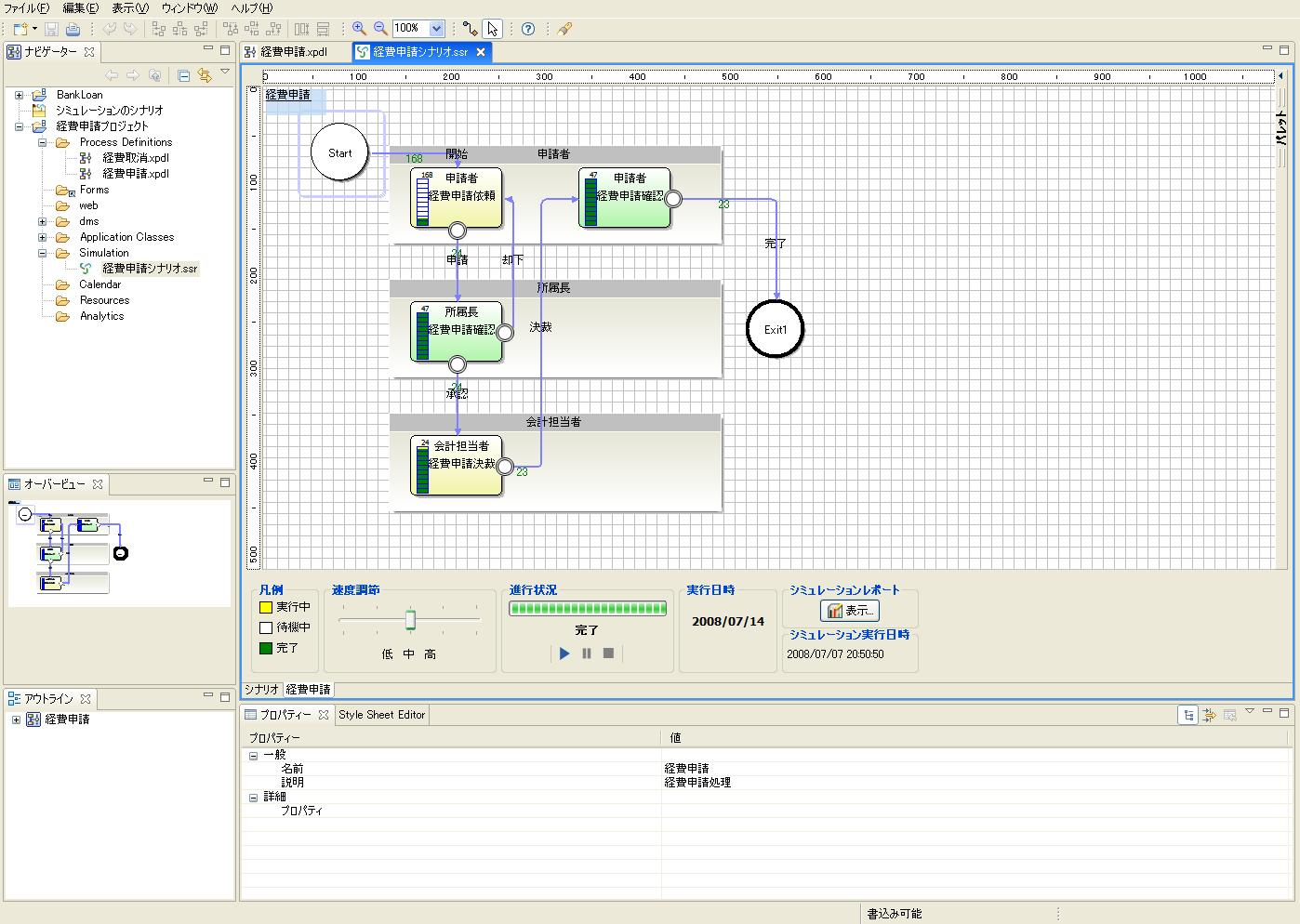
シミュレーション実行中は、以下の項目が表示されます。
シミュレーションコントローラの[実行日時]領域は、表示しているシミュレーションの仮想日時を示します。シミュレーションのシナリオで定義した開始日に開始し、シナリオで定義した終了日に終了します。
[進行状況]バーはその時点でシミュレーションが完了した割合を示します。[凡例]には、シミュレーションのアニメーション表示中の[進行状況]バーの色の意味が示され、ノードの処理状態だけを表します。プロセス定義の個別のノードの処理状態も同じ色分けで表示されます。
プロセス定義の処理はアニメーション表示され、シミュレーション実行のノードごとの進行状況が表示されます。たとえば、アクティビティが完了しているか、どの矢印が選択されているか、プロセスがいくつ起票されたか、などが表示されます。
矢印の遷移確率がプロセス定義内の矢印の近くに表示されます。
アニメーションの実行を一時停止するには、[一時停止]ボタンをクリックします。処理を再開するには、再生ボタンをクリックします。実行を停止するには、[停止]ボタンをクリックします。アニメーションがすべてキャンセルされます。
注意
シミュレーションコントローラでは、同じタブに表示しているプロセス定義のアニメーションのみ制御できます。
シミュレーションコントローラの[シミュレーションレポート]領域で、[表示]ボタンをクリックしてシミュレーションレポートを生成します。詳細については、「13.3.3 シミュレーションレポートの生成」の項を参照してください。